iOS 9 में नया क्या है?
Apple का iOS 9 पहली नज़र में बहुत अलग नहीं दिखता है। इसकी डिज़ाइन भाषा और शैली iOS 8 जैसी ही है, लेकिन इसमें कई नई सुविधाएँ हैं जिनका आप परीक्षण करना चाहेंगे।
- सक्रिय खोज Apple का Google Now प्रतियोगी है, जो किसी भी समय आपके लिए आवश्यक जानकारी का अनुमान लगाने का प्रयास करता है। होम स्क्रीन के बाईं ओर से एक साधारण स्वाइप आपको सिरी की सिफारिशों पर ले जाता है, जिसमें संपर्क, ऐप्स, समाचार आइटम और अन्य महत्वपूर्ण जानकारी जैसे उड़ान कार्यक्रम आदि शामिल हैं।
- महोदय मै वह पहले से कहीं अधिक होशियार है, प्राकृतिक भाषा और संदर्भ को बहुत बेहतर ढंग से समझता है।
- एप्पल संगीत यह iOS 9 में भी शामिल है, लेकिन यदि आपके पास iOS 8.4 स्थापित है तो आप पहले से ही इससे परिचित होंगे।
- बहु कार्यण एक नया रूप है, इसलिए जब आप ऐप्स बंद करने जाते हैं, तो आप लंबी स्ट्रीम के बजाय कैरोसेल के माध्यम से फ़्लिप कर सकते हैं।
- पारगमन दिशा-निर्देश अब मानचित्रों में ट्रेन के समय के अनुमान और विशाल ट्रेन स्टेशनों के अंदर के दिशा-निर्देशों के साथ उपलब्ध हैं।
- टिप्पणियाँ ड्रॉइंग और बेहतर संगठन का समर्थन करने के लिए ऐप को अपग्रेड किया गया है।
- बटुआ ऐप्पल पे और टिकटों के लिए पासबुक अपने कब्जे में ले लेता है।
- तस्वीरें ऐप को नए फ़ोल्डर मिलते हैं जो सेल्फी और स्क्रीनशॉट को अलग करते हैं।
- समाचार ऐप आपको आपकी इच्छित समाचारों की एक अनुकूलित फ़ीड देता है।
- स्प्लिट-स्क्रीन दृश्य आईपैड पर आपको एक साथ दो ऐप्स का उपयोग करने की सुविधा मिलती है।
ये सभी सुविधाएँ शामिल हैं, हालाँकि यदि आपका हार्डवेयर पुराना है, तो कुछ सभी डिवाइस पर काम नहीं कर सकते हैं।
आईओएस 9 कैसे डाउनलोड करें
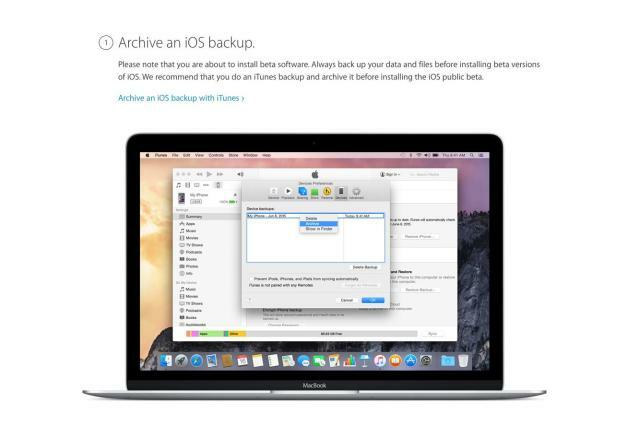
सबसे पहले, यह जांचें कि आपका डिवाइस iOS 9 के साथ संगत है या नहीं। इसे iPhone 4S, iPhone 5, iPhone 5C, iPhone 5S, iPhone 6 के साथ काम करना चाहिए। आईफोन 6 प्लस, आईपैड 2 या बाद का संस्करण, आईपैड मिनी या बाद का संस्करण, और पांचवीं पीढ़ी का आईपॉड टच। बेशक, हम पुराने उपकरणों पर बीटा का उपयोग करने की अनुशंसा नहीं करते हैं, क्योंकि प्रदर्शन में नाटकीय रूप से कमी आने की संभावना है। जिनके पास iPhone 5S और उससे ऊपर, या iPad Air या उससे ऊपर का मॉडल है, उनके लिए अच्छा रहेगा।
निम्नलिखित डिवाइस पर iOS 9 डाउनलोड न करें:
- आई फोन 5
- आईफ़ोन 5c
- आईफ़ोन 4 स
- आईपैड मिनी (पहली पीढ़ी)
अपडेट डाउनलोड करने से पहले, आप अपने फ़ोन में मौजूद हर चीज़ का बैकअप लेना चाहेंगे, ताकि आप अपने सभी ऐप्स, फ़ोटो आदि खोने का जोखिम न उठाएँ। ऐसा करने के लिए, आप या तो अपने फोन का बैकअप आईफोन के साथ ही iCloud पर ले सकते हैं, या आप इसे अपने कंप्यूटर में प्लग कर सकते हैं और सीधे iTunes पर बैकअप ले सकते हैं। आपको जांच करनी चाहिए Apple के निर्देश यहाँ, जो समझाता है कि बैकअप को कैसे संग्रहित किया जाए, ताकि यदि आप अपने डिवाइस को डाउनग्रेड करना चुनते हैं तो आपका डिवाइस सॉफ़्टवेयर के पुराने संस्करण पर वापस चला जाए। हालाँकि, Apple के निर्देश के अनुसार आपको iCloud के बजाय iTunes का उपयोग करना होगा। यहां चरणों का त्वरित विवरण दिया गया है:
- आईट्यून्स खोलें और सुनिश्चित करें कि यह नवीनतम संस्करण है।
- अपने डिवाइस में प्लग इन करें और इसे सिंक होने दें।
- पर क्लिक करें सारांश, और फिर क्लिक करें अब समर्थन देना।
- जब बैकअप हो जाए तो पर जाएं ई धुन > पसंद > उपकरण।
- अपना बैकअप ढूंढें और बैकअप पर कंट्रोल-क्लिक करें। चुनना पुरालेख।
एक बार जब आपका सारा डेटा सुरक्षित हो जाए, तो आप बस आगे बढ़ें सेटिंग्स > सामान्य > सॉफ़्टवेयर अद्यतन यह देखने के लिए कि क्या यह डाउनलोड करने के लिए उपलब्ध है। फिर, Apple अपडेट को ओवर द एयर डाउनलोड करने के लिए भेजेगा। इस वर्ष यह बहुत छोटा है, 1.3 जीबी, इसलिए आपके पास अपने आईफोन या आईपैड पर आईओएस 9 डाउनलोड करने के लिए जगह होनी चाहिए। प्रारंभ में, कुछ उपयोगकर्ताओं को सॉफ़्टवेयर डाउनलोड करने में समस्याएँ हुईं, लेकिन ऐसा लगता है कि iOS 9 डाउनलोड अब सुचारू रूप से काम करता है।
Apple संभवतः समय-समय पर बड़े सुधारों आदि के साथ iOS 9 को अपडेट करेगा।
मैं iOS 8.4 पर डाउनग्रेड कैसे करूँ?
1 का 3
यदि आप iOS 9 से अभिभूत महसूस करते हैं या बस iOS 8.4 पर वापस जाना चाहते हैं, Apple के पास डाउनग्रेड गाइड है आपके लिए सेट अप करें. यह आपको आपके संग्रहीत iPhone या iPad बैकअप पर वापस लाएगा, यह मानते हुए कि आपने Apple के निर्देशों का पालन किया है। यहाँ सारांश है:
- सुनिश्चित करें कि आपके पास आईट्यून्स का नवीनतम संस्करण है।
- इन चरणों का पालन करके अपने डिवाइस को पुनर्प्राप्ति मोड में रखें:
- अपने डिवाइस को बंद करें और होम बटन को दबाए रखते हुए इसे अपने कंप्यूटर में प्लग करें।
- होम बटन को तब तक दबाए रखें जब तक आप देख न लें आईट्यून्स से कनेक्ट करें स्क्रीन पर।
- जब आप यह स्क्रीन देखें, तो होम बटन को छोड़ दें।
- यदि आपको यह स्क्रीन दिखाई नहीं देती है, तो चरण 1 से 3 तक दोबारा प्रयास करें।
- पुनर्स्थापना दबाएँ.
- यदि आपने फाइंड माई आईफोन चालू किया है, तो अपने डिवाइस को सक्रिय करने के लिए रिस्टोर के बाद अपनी ऐप्पल आईडी और पासवर्ड दर्ज करें।
- यदि आप पुनर्स्थापना पूर्ण नहीं कर सकते, तो Apple से सहायता प्राप्त करें।
- एक बार रिस्टोर हो जाने के बाद, अपने डिवाइस को संग्रहीत बैकअप से सेट करें। यह बैकअप iOS के पुराने संस्करण से होना चाहिए.
यदि आपने Apple के गाइड के अनुसार अपने iPhone या iPad बैकअप को संग्रहित नहीं किया है, तो हमने आपकी सुविधा के लिए यहां चरण भी शामिल किए हैं:
- अपने iPhone को अपने कंप्यूटर में प्लग करें और iTunes से कनेक्ट करें। फिर, अपनी सारी जानकारी का बैकअप लें। अनप्लग करें।
- यहां से iOS 8.4 की एक क्लीन कॉपी डाउनलोड करें ipswdownloader.com. अपना डिवाइस, मॉडल और iOS 8.4 फ़र्मवेयर चुनें। डाउनलोड करने के लिए क्लिक करें.
- जब आप उसके डाउनलोड होने का इंतजार कर रहे हों, तो नीचे "मेरा आईफोन ढूंढें" को बंद कर दें सेटिंग्स > iCloud > मेरा iPhone ढूंढें. आपको अपना ऐप्पल आईडी और पासवर्ड जानना होगा।
- एक बार iOS 8.4 की कॉपी डाउनलोड हो जाए, तो iTunes खोलें और अपने iPhone में प्लग इन करें।
- जहां "आईफोन" लिखा हो वहां क्लिक करें। फिर, मैक पर "विकल्प" कुंजी या विंडोज़ पर "CTRL" कुंजी दबाए रखते हुए "अपडेट की जांच करें" पर क्लिक करें। सुनिश्चित करें कि आपने कुंजी पकड़ रखी है और एक साथ क्लिक करें। यह बिल्ड का चयन करते समय आपके लिए चुनने के लिए विकल्प लाएगा।
- आपको फ़ाइल मेनू दिखाई देगा. जब तक आपको ताज़ा iOS 8.4 फ़र्मवेयर के लिए .ipsw फ़ाइल दिखाई न दे तब तक स्क्रॉल करें। उस फ़ाइल का चयन करें और ओके दबाएं।
अब आप स्थिर iOS 8.4 अपडेट पर वापस आ गए हैं जिसे आपने कुछ दिन पहले ही डाउनलोड किया था। हालाँकि, यदि आप फिर से उत्सुक हों तो आप हमेशा iOS 9 पर वापस जा सकते हैं। बस अपनी जानकारी का हमेशा बैकअप लेना याद रखें!
WWDC 2023 में, Apple ने अपने टैबलेट के लिए iPadOS 17 की घोषणा की। दावा किया गया है कि आईपैड ऑपरेटिंग सिस्टम का अगला संस्करण आपको वैयक्तिकृत करने के नए तरीके प्रदान करेगा लॉक स्क्रीन और विजेट्स के साथ इंटरैक्ट करने के साथ-साथ आपके लिए पीडीएफ के साथ काम करना भी आसान बना देता है टिप्पणियाँ। अब आप अपने आईपैड पर हेल्थ ऐप तक भी पहुंच सकते हैं। लॉक स्क्रीन वैयक्तिकरण काफी हद तक iOS 16 के साथ लॉन्च किए गए iPhone लॉक स्क्रीन अनुकूलन के समान है।
लेकिन iPadOS 17 उन सभी iPads के लिए उपलब्ध नहीं है जिन्हें पिछले साल iPadOS 16 मिला था। यहां प्रत्येक iPad की पूरी सूची दी गई है जिसे इस वर्ष iPadOS 17 मिलेगा (और नहीं भी मिलेगा)।
iPadOS 17 इन iPads के साथ संगत है
Apple ने WWDC 2023 में iPhones के लिए ऑपरेटिंग सिस्टम iOS के लिए कई अपडेट की घोषणा की। iOS 17 के साथ, कंपनी न केवल फोन, मैसेज, सफारी और मैप्स जैसे ऐप्स के लिए फीचर ला रही है, बल्कि इसे और भी बेहतर बनाने के लिए एयरड्रॉप को भी अपडेट कर रही है।
लेकिन हर नए iOS अपडेट के साथ, यह एक महत्वपूर्ण प्रश्न उठता है: क्या मेरा iPhone अपडेट किया जाएगा? शायद, लेकिन शायद नहीं भी. यहां प्रत्येक iPhone है जिसे iOS 17 में अपडेट किया जाएगा (और नहीं भी)।
iOS 17 iPhone Xs और नए संस्करणों के साथ संगत है
एप्पल आईफोन 8 जूलियन चोकट्टू/डिजिटल ट्रेंड्स
ज्वार-भाटे की तरह, Apple का वर्ल्डवाइड डेवलपर कॉन्फ्रेंस (WWDC) हमारे कैलेंडर का एक बड़ा और बहुप्रतीक्षित हिस्सा बन गया है। हमेशा की तरह, इस वर्ष की मुख्य घोषणाओं में iOS, iPadOS, watchOS के लिए सभी सामान्य सुधार शामिल होंगे। macOS, और भी बहुत कुछ - लेकिन यह साल भी अलग है, Apple के लिए एक बिल्कुल नए क्षेत्र, विज़न प्रो के अनावरण के लिए धन्यवाद हेडसेट.
मुख्य वक्ता हमेशा की तरह सामग्री से भरा हुआ था, और इसमें बात करने के लिए बहुत कुछ था। यहां Apple द्वारा WWDC 2023 में घोषित की गई हर चीज़ का पुनर्कथन है!
विज़न प्रो वीआर हेडसेट




